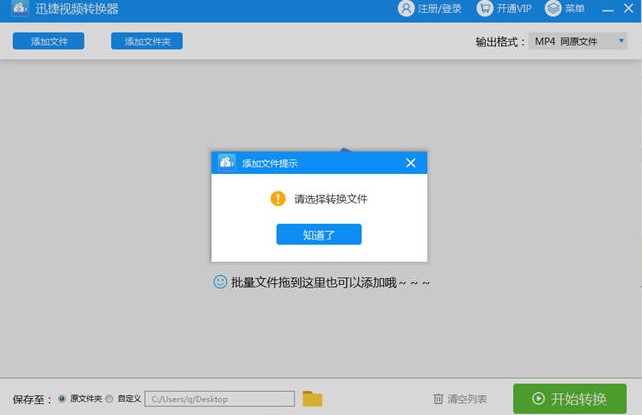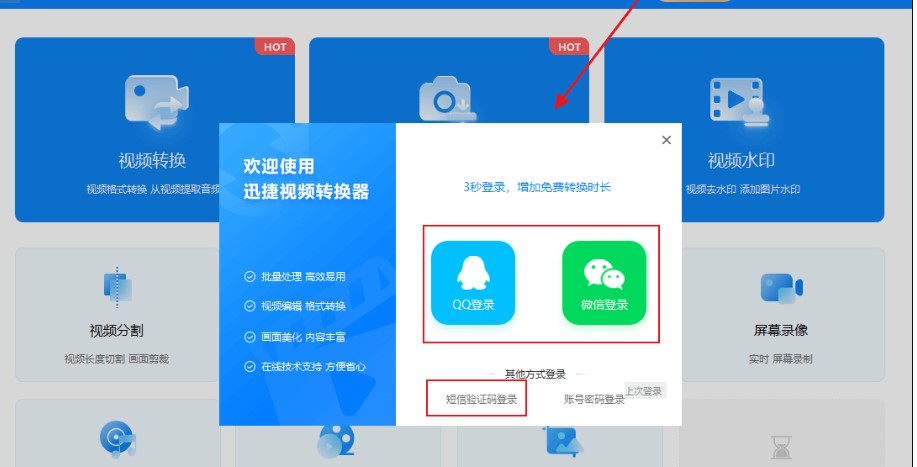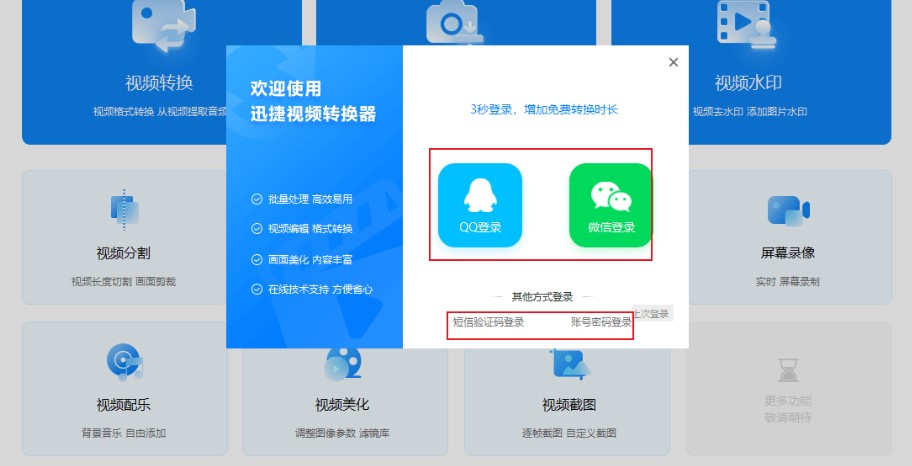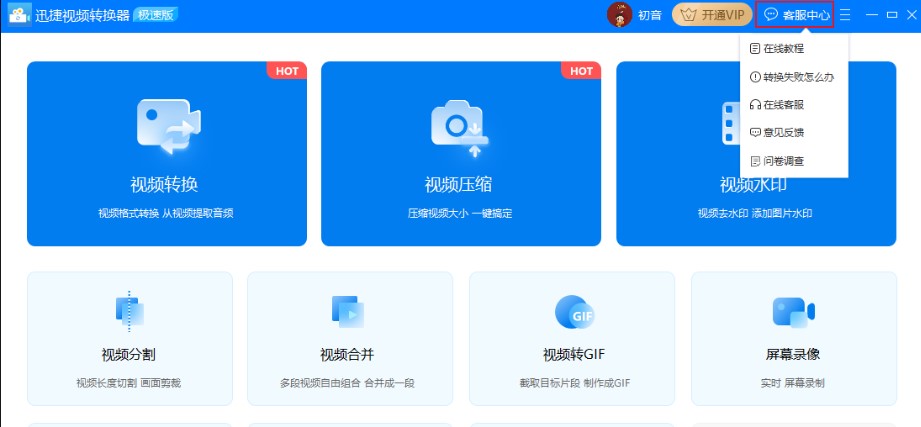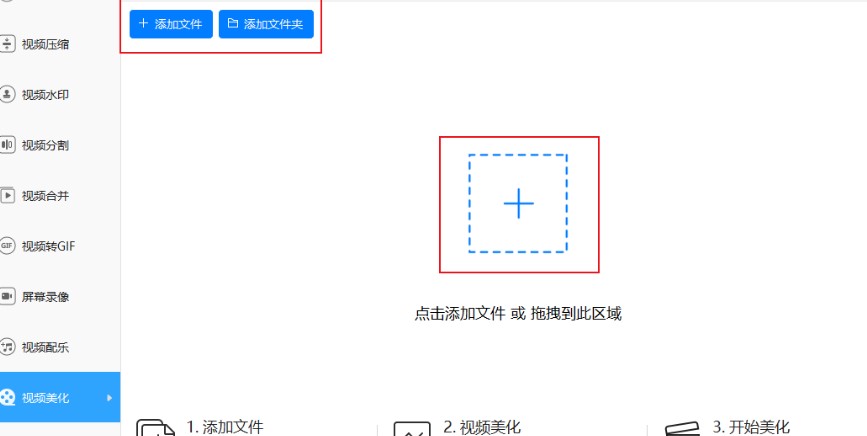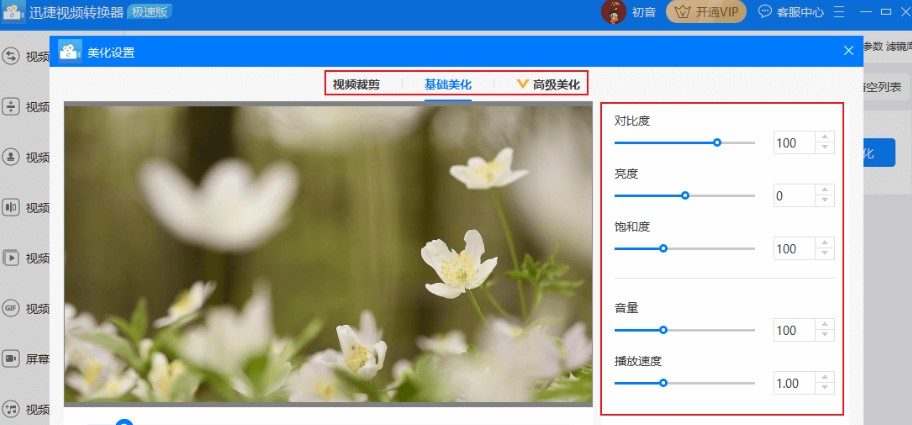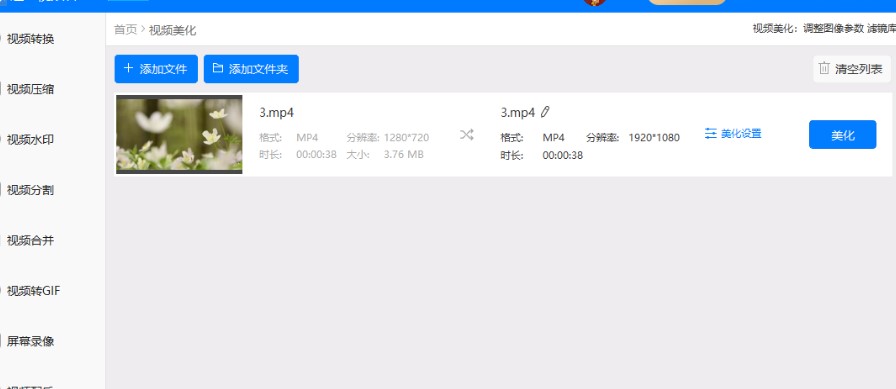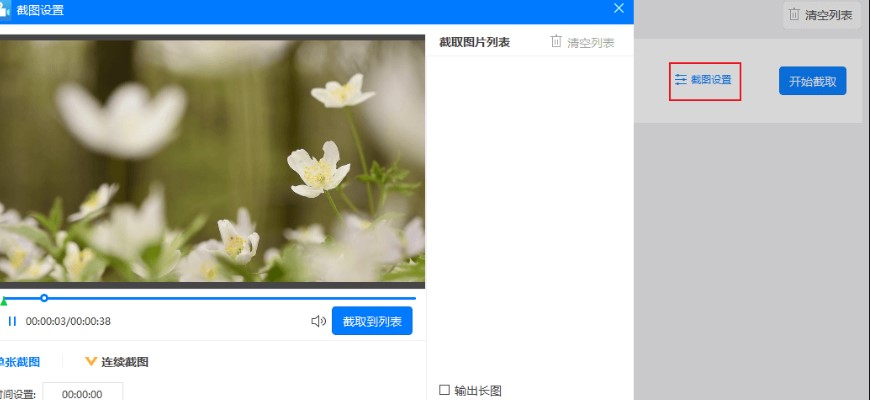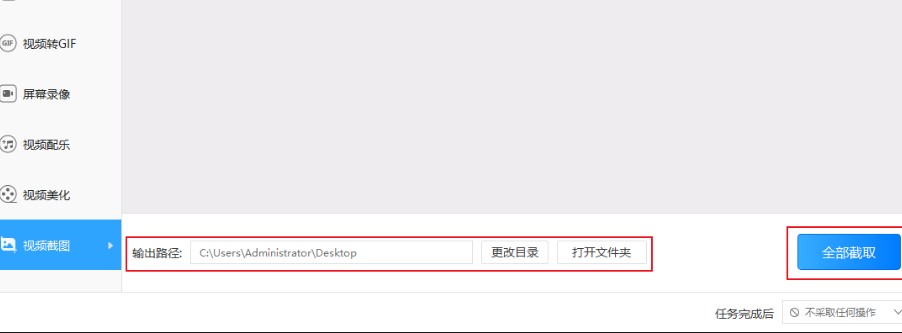迅捷视频转换器视频美化教学
迅捷视频转换器支持很多主流多媒体视频格式的转换,包括MOV,MKV,AVI,MP4,WMV,M4V,VOB等,不仅能实现1:1无损高清转换,更有视频分割合并、优化、配乐等功能,一站式视频处理,顺心又顺手。迅捷视频转换器是一款功能丰富的视频格式转换类产品,支持WMV,MP4,AVI,MKV,GIF,MOV等主流多媒体视频格式的1:1高清无损转换,另外您还可以自定义设置帧速率、比特率、分辨率、采样率等参数定制视频。开启多线程转换,有效提升转换效率,视频转换更高效。
功能特点
迅捷视频格式转换器官方版不仅支持视频转换,还支持音频转换,多种手机设备格式转换。如:
视频格式:mp4、flv、mkv、swf、mov、avi、wmv、vob、f4v、mpeg、3gp、webm、ogv、m4v
音频格式:mp3、ape、flac、aac、m4a、wma、ogg、mav、ac3、m4r
手机类型:苹果、三星、华为、小米、OPPO、Vivo、其它
使用帮助
注册/登录
1.1 账号注册
点击「注册/登录」,弹出登录窗口,新用户可直接点击选择“QQ登录”、“微信登录”、“短信验证码登录”这三种方式进行注册并登录。
迅捷视频转换器视频美化教学图2
账号登录
点击「注册/登录」,弹出登录窗口,选择对应账户登录方式进行登录。 注意:为保障账号会员权益,请选择开通会员时的登录方式进行登录,不同登录方式账号信息不关联。例如:使用微信登录并开通会员,下次登录时使用QQ登录,则不享受会员权益。
迅捷视频转换器视频美化教学图3
客服中心
在软件使用上有疑问,可以点击「客服中心」,选择查看「在线教程」、「转换失败怎么办」、「在线客服」、「意见反馈」、「问卷调查」。
迅捷视频转换器视频美化教学图4
视频美化
添加文件
点击「添加文件」或者中间图标,可以添加视频文件到软件上。
迅捷视频转换器视频美化教学图5
美化设置
添加视频到软件后,可以点击视频旁边的「美化设置」按钮对视频的对比度、亮度、饱和度、音量和播放速度等内容进行调节。
迅捷视频转换器视频美化教学图6
全部美化
可以通过「输出目录」选择文件保位置,点击「全部美化」按钮,将按照设置参数开始美化视频文件。
迅捷视频转换器视频美化教学图7
截图设置
添加视频到软件后,可以点击视频旁边的「截图设置」按钮对视频进行截图参数的操作。
迅捷视频转换器视频美化教学图8
全部截取
可以通过「输出目录」选择文件保位置,点击「全部截取」按钮,将按照设置参数开始截取视频文件。
迅捷视频转换器视频美化教学图9
相关下载
相关文章
相关软件
大家都在找